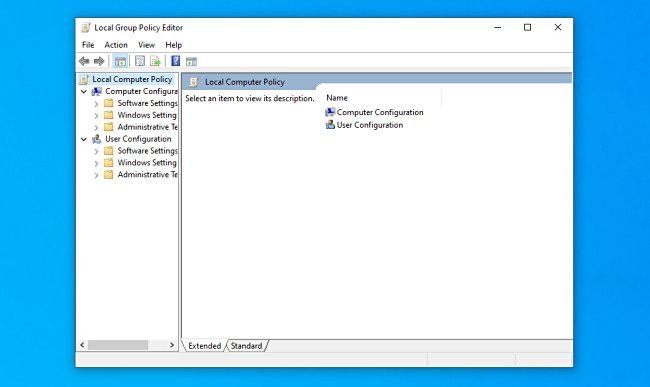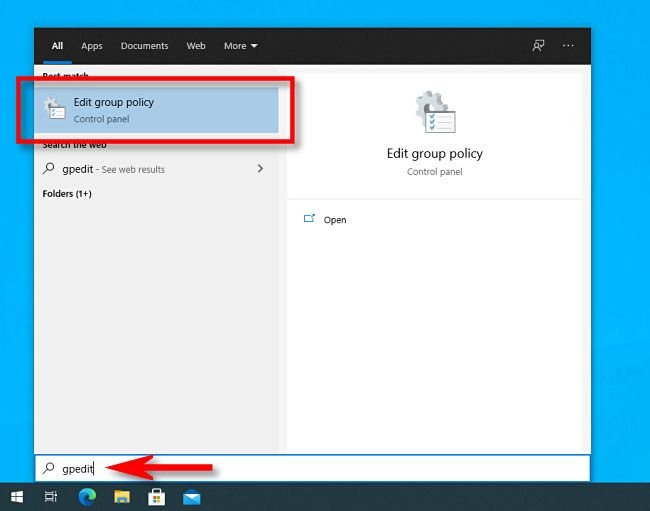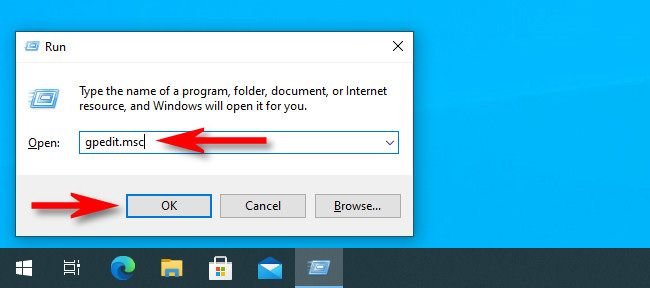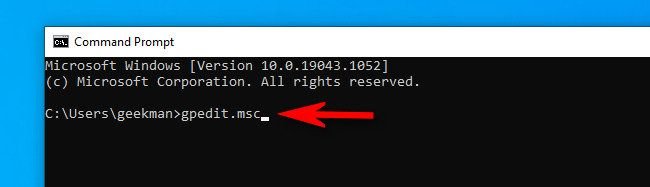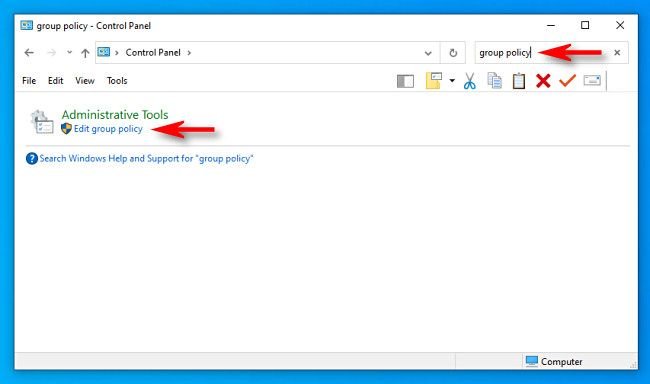Points clés à retenir
- L’éditeur de stratégie de groupe est un utilitaire qui vous permet de configurer les paramètres de stratégie de groupe pour un PC Windows ou un groupe de PC, en restreignant ou en autorisant les fonctionnalités si nécessaire.
- L’éditeur de stratégie de groupe n’est pas disponible dans Windows 10 Home, uniquement dans les éditions Windows 10 Pro ou Enterprise. Pour vérifier quelle édition vous possédez, accédez à Paramètres > Système > À propos de.
- Il existe plusieurs façons d’ouvrir l’éditeur de stratégie de groupe, notamment via le menu Démarrer, la fenêtre Exécuter, l’invite de commande ou le Panneau de configuration. Choisissez la méthode qui vous convient le mieux.
Si vous devez apporter des modifications profondes à Windows 10, vous devez parfois ouvrir l’éditeur de stratégie de groupe, un outil fourni uniquement avec les éditions Windows 10 Pro et Enterprise. Voici comment le trouver et l’ouvrir.
Qu’est-ce que l’éditeur de stratégie de groupe ?
L’éditeur de stratégie de groupe est un utilitaire qui vous permet de configurer les paramètres de stratégie de groupe pour un PC Windows ou un groupe de PC. Destinée principalement aux administrateurs réseau, la stratégie de groupe définit la manière dont vous ou un groupe de personnes pouvez utiliser vos machines, en restreignant ou en autorisant les fonctionnalités si nécessaire.
L’éditeur de stratégie de groupe est une application Microsoft Management Console avec le nom de fichier gpedit.mscet il est généralement situé dans le « C:\Windows\System32" dossier.
Il est important de noter que l’éditeur de stratégie de groupe n’est pas disponible dans Windows 10 Home. Il n’est livré qu’avec Windows 10 Professionnel ou Windows 10 Entreprise. Si vous n’êtes pas sûr de l’édition de Windows dont vous disposez, il est facile de le savoir. Ouvrez Paramètres, accédez à Système> À propos de, et vous le verrez répertorié sous « Édition ».
Il existe plusieurs façons d’ouvrir l’éditeur de stratégie de groupe dans Windows 10, nous allons donc couvrir quelques-unes des principales façons de le faire ci-dessous. Chacun vous mènera au même endroit, alors choisissez celui qui vous convient le mieux.
Le moyen le plus simple d’ouvrir l’éditeur de stratégie de groupe consiste peut-être à utiliser la recherche dans le menu Démarrer. Tout d’abord, cliquez sur le bouton Démarrer, et lorsqu’il apparaît, tapez « gpedit » et appuyez sur Entrée lorsque vous voyez « Modifier la stratégie de groupe » dans la liste des résultats.
Si vous ne voyez pas « Modifier la stratégie de groupe » dans les résultats du menu Démarrer, soit vous avez saisi une faute de frappe, soit vous exécutez Windows 10 Home Edition, qui n’inclut pas l’éditeur de stratégie de groupe.
Ouvrez l’éditeur de stratégie de groupe à partir de la fenêtre « Exécuter »
Vous pouvez également lancer rapidement l’éditeur de stratégie de groupe avec une commande Exécuter. Appuyez sur Windows + R sur votre clavier pour ouvrir la fenêtre « Exécuter », tapez gpedit.mscpuis appuyez sur Entrée ou cliquez sur « OK ».
Ouvrez l’éditeur de stratégie de groupe à partir de l’invite de commande
Si vous aimez travailler à partir de la ligne de commande, ouvrez une invite de commande Windows et tapez « gpedit » ou « gpedit.msc » sur une ligne vide, puis appuyez sur Entrée. L’éditeur de stratégie de groupe s’ouvrira lickety-split.
Ouvrez l’éditeur de stratégie de groupe à partir du panneau de configuration
Et enfin, nous avons l’un des moyens les plus lents d’ouvrir l’éditeur de stratégie de groupe : à partir du Panneau de configuration. Pour ce faire, lancez le Panneau de configuration, puis cliquez sur la zone de recherche dans le coin supérieur droit de la fenêtre. Tapez « stratégie de groupe », puis cliquez sur le lien « Modifier la stratégie de groupe » juste en dessous de l’en-tête « Outils d’administration ».
N’essayez pas de rechercher l’option « Modifier la stratégie de groupe » dans la section Système> Outils d’administration, car elle n’est pas répertoriée à moins que vous ne la recherchiez. Cela montre à quel point l’éditeur est puissant pour que Microsoft le cache comme ça, alors faites très attention lorsque vous modifiez la stratégie de groupe sur votre machine. Bonne chance!
Vous pouvez lire l’article original (en Angais) sur le sitewww.howtogeek.com